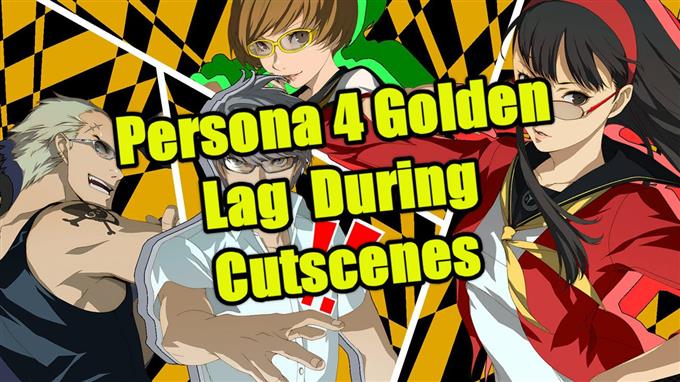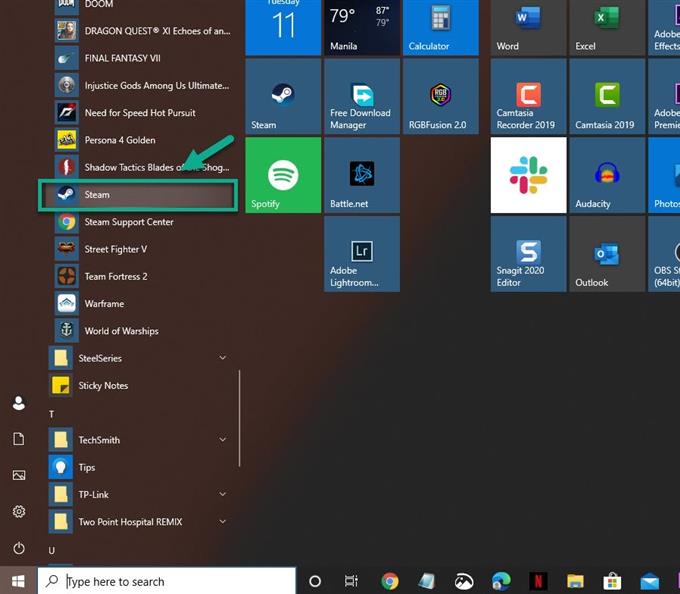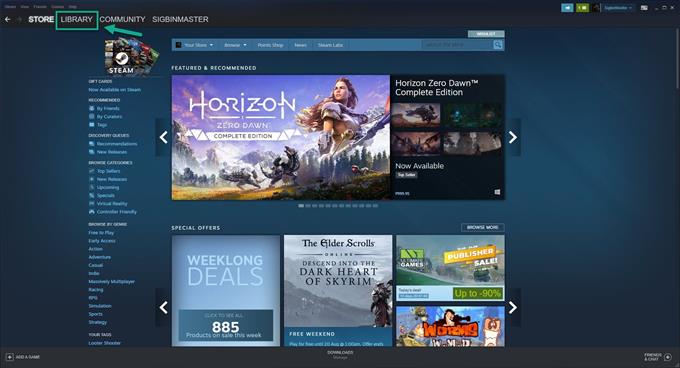컷신 중 페르소나 4 골든 래그는 일반적으로 게임 시작 중에 발생하지만 일부 플레이어는 대부분의 게임 시네마틱에서 발생한다고보고했습니다. 이는 업데이트로 수정할 수있는 버그로 인해 발생했을 가능성이 높습니다. 시도 할 수있는 몇 가지 수정 사항은 다음과 같습니다..
Persona 4 Golden은 Altus에서 개발 및 출시 한 인기있는 RPG 게임입니다. 이 게임은 2012 년 처음 PS Vita 용으로 제작되었지만 나중에는 2020 년 6 월에 Windows 플랫폼 용으로 포팅되었습니다.이 게임은 PS2 용 오리지널 페르소나 4 게임의 향상된 포팅으로, 플레이어가 주인공의 일상 생활을 돕고 마을에서 일어나는 다양한 살인을 해결.
페르소나 4 골든 컷신 지연 수정
이 게임의 일부 플레이어가 직면하는 일반적인 문제는 컷 신이 재생 될 때 발생하는 지연입니다. 일부는 게임이 사용하는 Denuvo DRM 관리 소프트웨어를 비난하는 반면, 일부는 게임 업데이트로 수정할 수있는 버그를 비난합니다. 이 문제를 해결하기 위해 수행해야 할 작업은 다음과 같습니다..
전제 조건 :
- 컴퓨터를 다시 시작하십시오.
- 게임을 SSD에 설치해보십시오..
- 경계선없는 창 모드에서 게임을 실행 해보세요.
방법 1 : 게임이 업데이트되었는지 확인
게임 업데이트가 다운로드되고 설치되었는지 확인해야합니다..
소요 시간 : 10 분.
게임 업데이트
- Steam 런처 열기.
응용 프로그램의 시작 메뉴 목록에서 클릭하여이 작업을 수행 할 수 있습니다..
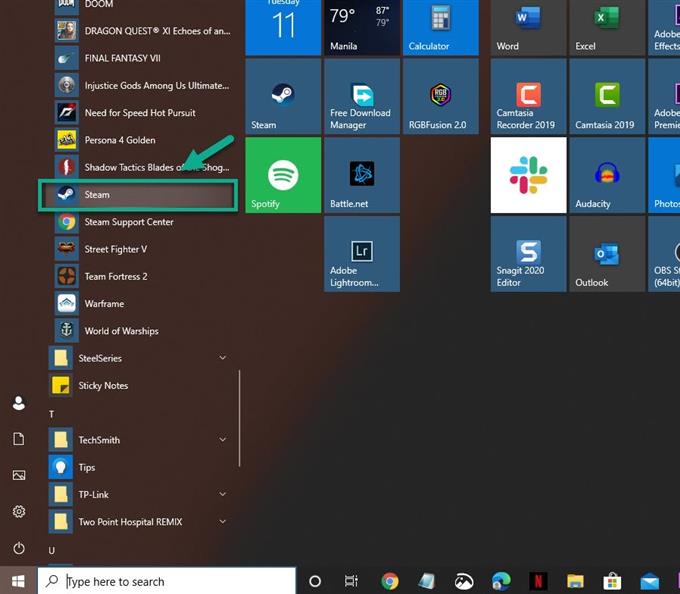
- 라이브러리를 클릭하십시오.
런처 상단에있는 두 번째 탭입니다..

- Persona 4 Golden 게임을 찾으십시오..
왼쪽 창에서 찾을 수 있습니다..

- 게임을 마우스 오른쪽 버튼으로 클릭 한 다음 속성을 클릭하십시오..
속성 창이 열립니다..

- 업데이트 탭을 클릭하십시오..
이것은 창 상단의 두 번째 탭입니다..

- “항상이 게임을 최신 상태로 유지”옵션을 선택하십시오..
자동 업데이트 섹션에서 수행하십시오..

방법 2 : 컴퓨터가 고성능 모드에서 실행 중인지 확인 페르소나 4 골든 컷신 지연 수정
이렇게하면 CPU 속도가 낮아지지 않아 PC 성능이 향상 될 수 있습니다..
- 시작 버튼을 클릭하십시오.
- 설정 클릭.
- 클릭 시스템.
- 전원 및 절전을 클릭합니다. 왼쪽 창에서 찾을 수 있습니다..
- 추가 전원 설정을 클릭합니다. 관련 설정 섹션의 오른쪽 창에서 찾을 수 있습니다..
- 고성능 선택.
방법 3 : 그래픽 카드 드라이버 업데이트
일반적으로 오래된 그래픽 카드 드라이버로 인해이 문제가 발생할 수 있습니다. 컴퓨터에 최신 드라이버 업데이트가 설치되어 있는지 확인하십시오. NVIDIA 그래픽 카드가있는 경우 수행해야 할 작업은 다음과 같습니다..
- NVIDIA 설정 아이콘을 마우스 오른쪽 버튼으로 클릭하십시오..
- NVIDIA GeForce Experience를 클릭하십시오.
- 드라이버 탭을 클릭하십시오.
- 업데이트 확인을 클릭합니다..
GeForce Experience가 표시되지 않으면 먼저 여기 https://www.nvidia.com/en-us/geforce/geforce-experience/에서 다운로드해야합니다..
장치 관리자에서 그래픽 카드 드라이버를 업데이트 할 수도 있습니다..
- 시작 버튼을 마우스 오른쪽 버튼으로 클릭하십시오..
- 장치 관리자를 클릭하십시오..
- 디스플레이 어댑터 앞에있는 앞으로 화살표를 클릭하십시오..
- 디스플레이 어댑터를 마우스 오른쪽 버튼으로 클릭 한 다음 드라이버 업데이트를 클릭합니다..
- 드라이버 자동 검색을 클릭하십시오..
위에 나열된 단계를 수행하면 컷신 문제 중 페르소나 4 골든 래그를 성공적으로 수정합니다..
더 많은 문제 해결 비디오를 보려면 androidhow Youtube 채널을 방문하십시오..
또한 읽으십시오 :
- 시작 중 페르소나 4 골든 크래시 빠르고 쉬운 수정